微PE工具箱2.1是一款功能強大的系統安裝軟件,大家通常叫它為輕量級WinPE工具,因具備體積小巧、易用、簡單等特點,非常受大家的喜歡與青睞。它支持一鍵安裝,傻瓜式操作,全程一鍵安裝,非常方便,不會電腦的人也可以一學就會,不需要你具備任何重裝系統知識,也不需要你擁有任何電腦技術基礎,更不需要你懂電腦裝置,就是這么簡便。同時,軟件作為一鍵安裝電腦系統的U盤啟動制作工具,用戶可以根據自己的需求選擇功能使用,滿足您的需求。本軟件在支持的U盤中,讀寫速度快,制作時間短,簡化原來工作流程,節省時間,大幅度提高效率。當U盤插入電腦時容易帶來病毒,使電腦中毒的幾率非常大,但不用擔心,通過使用這款軟件,全面增強了u盤的讀寫保護技術,徹底隔離病毒,盡最大能力最大程度保護u盤,防止病毒入侵,從而保護電腦安全。這里為各位用戶伙伴帶來了微PE工具箱增強版下載,主要在上個版本的基礎上增加了對新機型的優化,且采用32位及64位Win8PE內核和32位及64位Win10PE內核合盤而成,不管你是想無損分區、備份系統還是修改windows密碼等等,此軟件都是你的首選理想選擇軟件,快來下載體驗吧。
ps:資源較大,所以用百度網盤下載資源

使用教程
重裝系統教程:
1、在開機時進入主板的啟動項列表;
2、找到要啟動的U盤,并辨別UEFI和Legeacy方式;
3、選擇一個合適的WinPE系統版本進入。
第一步:在開機時進入主板的啟動項列表
請將電腦關機,將微PE優盤插入到電腦后開機。然后在開機后的幾秒內,當出現開機畫面,按下快捷啟動熱鍵F12(不同機型請查看下面快捷鍵列表)進入啟動項列表,然后在列表中通過方向鍵選擇U盤所在選項,一般會帶USB字樣或者是U盤的品牌名(Sandisk、Toshiba之類),然后敲擊回車可以進入U盤的PE菜單選擇界面。
以下為各種品牌的主板和筆記本的快捷啟動按鍵:
另外您還可以在BIOS設置中,將U盤設置為第一啟動項啟動U盤,具體方法可以百度。
第二步:找到要啟動的U盤,并辨別UEFI和Legeacy方式
1、微PE優盤支持兩種啟動方式:
UEFI
Legacy
當您的機器支持UEFI的話(新機器一般同時支持Legacy和UEFI),在這個啟動項中一般會出現兩個U盤的選項,一個是UEFI開頭的,另一個是不帶UEFI開頭的或叫Legacy的:
當您的機器(老機器)只支持Legacy時,在這個主板的啟動項中就只會出現一個U盤的選項:
2、UEFI/Legacy啟動方式的選擇,對后續安裝系統的時候影響比較大,一般情況下,如果需要用EFI方法安裝系統(硬盤分區表為GPT),就啟動UEFI的PE。如果用傳統方式安裝系統(硬盤分區表為MBR),就Legacy啟動方式啟動PE,這個按照您自己的需求選擇。如果不清楚的話可隨意先進一個,如果后面遇到問題再回來重選即可。如果是只支持Legacy啟動的老機器,那就沒得選,只能以Legacy方式啟動PE。
注意:一些新機器默認了只開通了UEFI啟動,如果需要打開Legacy啟動,需要進BIOS設置中關閉SecureBoot。
3、選中需要啟動的U盤選項,繼續敲回車之后,均會先進入PE版本選擇界面。但以不同的方式進入,顯示的PE選擇界面是不同的。Legacy啟動時,PE選擇菜單為藍色天空背景。UEFI啟動時,PE選擇菜單為黑色純色背景。
第三步:選擇一個合適的WinPE系統版本進入
微PE優盤支持多個PE系統,在黑色或藍色PE選擇界面可以按需選擇,legacy啟動的藍色菜單可以讓您自由決定PE系統版本和位數32位或64位,而UEFI啟動的黑色菜單,已經按照機器的情況自動確定了位數,您只能選擇系統版本。10PE和8PE是目前最常用的兩種PE,10PE用于比較新的機器,8PE用于比較老的機器。如果不太清楚,選默認第一個Win10PEx64就好。關于10PE、8PE、32位和64位的具體功能區別會在后續的教程中單獨列出。選中后,敲擊回車正式進入PE系統。
如果您能成功進入到這個PE桌面,并且知道自己進入的是legacy方式的PE,還是UEFI方式的PE(通過在PE版本選擇菜單頁中背景是藍色/黑色確定),就完成第一步
微PE工具箱增強版特色
1、基于出身純凈 微PE工具箱V1.2&2.0 制作 調整內置工具 秉承微PE純凈無廣告無任何個人信息!
2、加入 UD三分區 擁有目前最強的兼容性 支持萬能的BIOS/UEFI雙啟動 合盤支持BIOS/UEFI(IA32+X64)三種啟動
3、實現 UD分區與EFI分區文件共享 PE全隱藏 大大減小U盤空間的占用 防毒防刪防格
4、支持 U+、UDm、量產、刻盤等多種部署 僅用提供的 啟動盤工具制作 支持 自定義ISO、從硬盤啟動、關閉計算機
5、集成 ATI 2018 比傳統 GHOST 快200%的 備份還原速度
6、集成 PG 4.9.5.508 專業版(永久注冊) 支持大于4G文件的恢復(曾誤刪過一個盤幾十G的文件全部恢復出來)
7、集成 Dism++ 全新的架構 功能強大 自帶 修復引導 自動識別BIOS/UEFI一鍵修復
8、集成 屏幕分辨率設置工具 一鍵設置最佳分辨率
9、硬件測試工具(支持鍵盤、CPU、顯示屏、硬盤等硬件檢測)
10、支持 自定義壁紙功能
11、自帶 一鍵調整盤符錯亂 PE啟動自動理順盤符錯亂
12、Dism++不支持XP系統引導修復 可用桌面 Windows引導修復(NTBOOTautofix)
13、特別加入FbinstTool(可訪問UD分區)、BOOTICE(可顯示EFI分區)方便 更多人能進一步了解三分區
14、目前有兩個版本可以選擇1.2合盤(64位PE、32位PE、DOS工具箱)、1.2&2.0雙64位合盤(64位8PE、64位10PE支持Nvme、
微PE工具箱增強版更新日志
微PE工具箱 v2.1:
1、為工具箱用戶提供教程,因此在PE桌面上增加了一個微PE小助手。
2、更新INTEL RST驅動,解決默認開啟RST(RAID ON)的一些新機型,無法直接看到硬盤的問題。
3、補充一些GPIO/I2C 驅動,以支持更多觸控板和鍵鼠。
4、補充Bitlocker解鎖功能所需的相關組件,現在支持在PE內解鎖Bitlocker盤了。
5、補充REFS、UDF相關功能所需的DLL文件。
6、修復WIN10PE無法直接安裝原版WIN7的問題。
7、修復windows安裝器不自動重啟的問題。
8、更新調整盤符錯亂的工具為最新版
9、變更資源管理器圖標為詳細信息。
10、刪除文件時的彈出確認窗口。
安裝系統必備之PE系統哪個好
PE系統是什么呢?Windows PE系統的簡稱,能直接在U盤或光盤啟動WINDOWS環境的最小化系統。我們把PE系統安裝到U盤上,就可以在系統損壞的情況下做我們想做的事,如:重裝系統、備份數據、硬盤分區格式化、更改WINODWS密碼、檢測硬件等等,只要是PE系統下支持的軟件都可以像在正常系統中一樣打開使用。所有說它很方便,制作起來也非常簡單,只需要有一個U盤即可。現在有各種各樣的PE系統,老牌的老毛桃、大白菜等,有些內置軟件功能比較多,有的推廣各種軟件,即使你下載的系統鏡像是純凈版的,用PE安裝完也會給你強制安裝各種軟件。今天我們看下目前使用人數比較多的PE系統哪一個更適合你呢?
今天下載了5個,分別是:大白菜、老毛桃、優啟通、微PE、黑鯊裝機大師,其他的PE沒用過就不測試了。
我們分別看下它們的安裝界面:
大白菜和老毛桃的界面功能基本一致,只是布局不同。優啟通和微PE的比較簡潔,黑鯊裝機大師提供的功能最多。就界面設置看,大白菜和老毛桃默認都安裝推廣軟件且都一模一樣,可以回復驗證碼關掉推廣軟件。優啟通和微PE的目前看不到有推廣,黑鯊裝機大師的也看不到,但是提供了原版和GHOST純凈版的下載。
我們現在按順序看下。測試環境為VM虛擬機,win7官方原版鏡像,PE版本選擇WIN10PE。
1、大白菜PE和老毛桃PE就放在一吧,因為我實在沒看出來有什么區別,內置軟件、布局都相同。
內置工具比較齊全,基本常用的都有了,PE可以連接網絡,默認直接開啟網絡。桌面軟件如下圖:
大白菜PE系統界面
老毛桃PE系統界面
這兩個內置一鍵裝機都是一樣的,還是比較好用,可安裝原版ISO鏡像和GHOST鏡像,還可以直接下載系統鏡像。無需太多的設置,在這一個軟件就可以完成系統安裝,重啟之后直接進入系統,無需額外設置。第一次進入系統后自動安裝:酷我音樂、360安全衛士和瀏覽器、2345瀏覽器、愛奇藝、老黃歷推廣軟件,安裝過程中網絡自動禁用,完成后自動啟用。
老毛桃安裝完
2、優啟通PE界面比較簡潔美觀,桌面就2個硬盤工具和2個系統安裝工具及萬能驅動,其他的需要自己在程序里找。它是IT天空制作的,如果U盤中有下載好的萬能驅動助理,可以實現在PE中安裝系統驅動。這應該是它的優勢吧。
優啟通PE系統界面
安裝系統的工具支持原版ISO鏡像和GHOST鏡像,PE不能聯網,不能下載系統鏡像。恢復完鏡像重啟后,需要對系統進行用戶名、密碼等一些設置,系統內沒發現推廣強制安裝軟件及主頁鏈接。
優啟通安裝完
3、微PE是啟動直接進入PE系統的,沒有啟動菜單,裝完要拔掉U盤。內核是win10的,桌面4個恢復系統的軟件,2個硬盤分區工具和1個修改密碼工具。無網絡功能
微PE系統桌面
我用的第一個軟件恢復的鏡像,重啟后也需要配置一下。系統內未發現推廣軟件等,比較干凈。
微PE
4、黑鯊裝機大師以前沒有用過,聽一個朋友說他在用。軟件都在PE桌面上,還有一些操作教程及說明。可開啟網絡功能,默認不開啟。
利用黑鯊裝機工具安裝系統,ISO和GHOST都支持,軟件提供一鍵下載安裝系統功能。安裝好的系統捆綁了360安全衛士和360瀏覽器、IE和360瀏覽器主題被2345替換,自家的軟件也在桌面上。
黑鯊
總結下這幾款pe系統
大白菜和老毛桃一樣,默認強制安裝軟件可在制作界面個性設置中取消。不介意的可選擇。
優啟通和微PE比較干凈,未發現任何推廣軟件及鏈接。其中優啟通的萬能驅動實用性比較高,微PE支持NVME盤。目前這2個在用,喜歡純凈PE的可以用這兩個。
黑鯊強制安裝推廣軟件和2345,沒有找到可以關閉的開關……
- PC官方版
- 安卓官方手機版
- IOS官方手機版








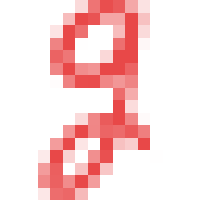









 優啟通VIP版3.7.2022.0620 會員版
優啟通VIP版3.7.2022.0620 會員版
 U盤回收站(USB Recycle Bin)1.01免費版
U盤回收站(USB Recycle Bin)1.01免費版
 蘑菇pe制作器1.00 綠色版
蘑菇pe制作器1.00 綠色版
 金浚U盤同步助手軟件5.6免費版
金浚U盤同步助手軟件5.6免費版
 聯盛UT165量產工具合集PC版3.2.4.0最新版
聯盛UT165量產工具合集PC版3.2.4.0最新版
 U盤數據拷貝(Data thieves)1.0 綠色版
U盤數據拷貝(Data thieves)1.0 綠色版
 u盤擴容檢測修復還原工具支持win7/win8/win10
u盤擴容檢測修復還原工具支持win7/win8/win10
 Android手機SD卡分區軟件9.0 最新版
Android手機SD卡分區軟件9.0 最新版
 SMI UFD Formatter格式化工具免費版
SMI UFD Formatter格式化工具免費版
 慧榮SM3268AA量產工具2.5.51 免費版
慧榮SM3268AA量產工具2.5.51 免費版
 PhoenixUSBPro(U盤量產工具)4.0中文版
PhoenixUSBPro(U盤量產工具)4.0中文版
 SM3257ENBA主控U盤量產工具2.5.37 免費版
SM3257ENBA主控U盤量產工具2.5.37 免費版
 安國u盤格式化修復工具FormatAp1.0.0.1 中文版
安國u盤格式化修復工具FormatAp1.0.0.1 中文版
 惠普U盤修復工具免費版5.1 最新版
惠普U盤修復工具免費版5.1 最新版
 愛國者U盤修復工具9.12.02 綠色版
愛國者U盤修復工具9.12.02 綠色版
 ChipEasy(U盤芯片檢測工具)1.6 免費版
ChipEasy(U盤芯片檢測工具)1.6 免費版
 generic量產工具4.00.0201 官方版
generic量產工具4.00.0201 官方版
 虛擬分區漫游者1.0 綠色版
虛擬分區漫游者1.0 綠色版
 閃存盤管理器4.0.2 綠色版
閃存盤管理器4.0.2 綠色版
 u大師專業版4.5.15.1 官方win10版
u大師專業版4.5.15.1 官方win10版
 超級U盤啟動盤制作工具免費版7.0.17.519 官方最新版
超級U盤啟動盤制作工具免費版7.0.17.519 官方最新版
 樂易佳U盤修復工具6.4.9官方版
樂易佳U盤修復工具6.4.9官方版
 USB寶盒(USB設備管理)4.0.15.30 官方免費版
USB寶盒(USB設備管理)4.0.15.30 官方免費版
 晨楓u盤維護工具4.0 電腦版
晨楓u盤維護工具4.0 電腦版
 電腦店U盤格式化工具3.0 綠色免費版 【電腦店U盤格式化】
電腦店U盤格式化工具3.0 綠色免費版 【電腦店U盤格式化】
 佳佳U盤修復工具官方版6.6.7 最新版
佳佳U盤修復工具官方版6.6.7 最新版
 得力U盤數據恢復軟件免費版6.2.4最新版
得力U盤數據恢復軟件免費版6.2.4最新版
 盤云優寶1.0.9.1 官方版【離線安裝包】
盤云優寶1.0.9.1 官方版【離線安裝包】
 Etcher(u盤鏡像制作工具)1.5.69 官方版
Etcher(u盤鏡像制作工具)1.5.69 官方版





 USB報告描述符生成器2.4 綠色免費版
USB報告描述符生成器2.4 綠色免費版 慧榮U盤量產工具(SMI量產工具)1.17.20 綠色
慧榮U盤量產工具(SMI量產工具)1.17.20 綠色 U盤鏡像文件寫入工具(ImageUSB)1.2.1006 綠
U盤鏡像文件寫入工具(ImageUSB)1.2.1006 綠 U盤權限設置工具1.0 綠色免費版
U盤權限設置工具1.0 綠色免費版 mac蘋果u盤恢復盤格式化成普通盤工具(蘋果u
mac蘋果u盤恢復盤格式化成普通盤工具(蘋果u 芯片精靈ChipGeniusv4.21.0701 中文綠色版
芯片精靈ChipGeniusv4.21.0701 中文綠色版 U盤備份工具(USB Image Tool)1.66 綠色漢化
U盤備份工具(USB Image Tool)1.66 綠色漢化 usb設備查看器(Temple)1.12 綠色版
usb設備查看器(Temple)1.12 綠色版 群聯助手(u盤管理工具)1.3 免費最新版
群聯助手(u盤管理工具)1.3 免費最新版 U+一鍵自動化寫入工具1.0.2 中文綠色版【is
U+一鍵自動化寫入工具1.0.2 中文綠色版【is